После того, как ваше устройство немного устарело, во время повседневной деятельности появляется всплывающая ошибка с сообщением «Недостаточно памяти для выполнения этой операции. Закройте одно или несколько приложений, чтобы увеличить объем доступной памяти, а затем повторите попытку ».
Это может серьезно снизить производительность вашего устройства и вашу производительность в целом. Здесь я буду обсуждать ‘недостаточно памяти для завершения этой операцииОшибка и возможные способы ее устранения.
Почему вы можете увидеть эту ошибку?
Обычно вы можете увидеть эту ошибку из-за отсутствия достаточного количества системных ресурсов, доступных для выполнения задачи. Системные ресурсы могут быть недоступны из-за неправильного управления доступной памятью, что приводит к заполнению ресурсов, или может быть запущен процесс, который потребляет больше системных ресурсов, чем доступно, или вы можете одновременно запускать слишком много системных приложений.
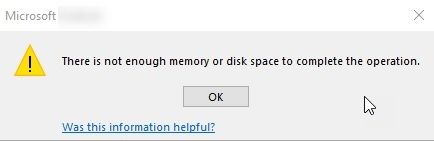
Если вы видите эту ошибку во время копирования файлов, возможной причиной может быть ограничение кучи рабочего стола. Я буду говорить об этом тоже ниже.
Возможные исправления для «Недостаточно памяти для выполнения этой операции»
Если вам не хватает оперативной памяти для выполнения ваших задач, вот несколько способов ее решения.
# FIX 1 (проверка приложений и расширений)
Слишком много раз может появиться приложение, которое потребляет много системных ресурсов, которые препятствуют выполнению других задач. Если вы можете выяснить, какое приложение может работать неправильно, вы можете исправить ошибку, временно остановив или удалив приложение из вашей системы.
открыто задача менеджер от Меню WinX (Нажмите Win + X, чтобы открыть меню WinX) и проверьте Процессы чтобы увидеть, какое приложение использует слишком много системных ресурсов. Если у вас установлены расширения для браузера, вы можете отключить их, если они вам не нужны в ближайшее время.

Совет для профессионалов: используйте программное обеспечение для удаления энергии, такое как IObit или Revo uninstaller, для удаления программного обеспечения из вашей системы. (Читай здесь)
# FIX 2 (увеличение виртуальной памяти)
Если доступного физического модуля ОЗУ недостаточно для выполнения задач, которые вы выполняете на своем устройстве, ваша система использует файл подкачки (виртуальную память) для временного хранения дополнительных данных, сбрасываемых в ваш модуль памяти.
Чаще всего этот файл подкачки управляется ненадлежащим образом, поэтому вы должны управлять им вручную и выделить достаточно места для хранения дополнительных данных. Вот как вы можете сделать это в Windows 10:
- В поле поиска введите Производительность.
- Нажмите и Настройте внешний вид и производительность Windows.
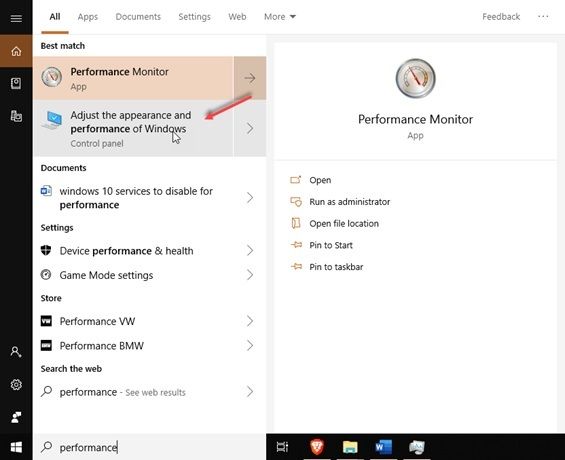
3. В Параметры производительности окно, перейдите к продвинутый
4. Под Виртуальная память подраздел, нажмите на + Изменить.
5. В Виртуальная память выберите диск, который имеет дополнительное нераспределенное пространство.
Внимание: НЕ ВЫБИРАЙТЕ РАЗДЕЛ СИСТЕМЫ. SSD также не являются предпочтительными.
6. Нажмите на Обычный размер.
7. Заполните, сколько памяти вы хотите выделить в полях ввода Начальный и Максимальный размер. Вы можете заполнить одно и то же значение в обоих полях.
8. Нажмите на Устанавливать а затем нажмите на Ok.
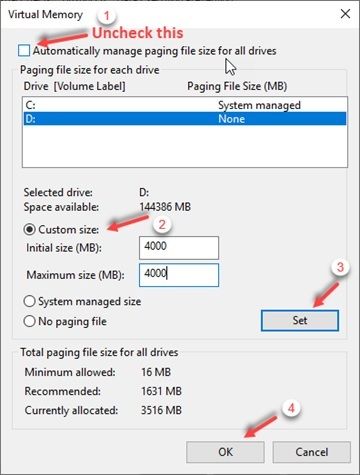
9. Перезагрузите компьютер, чтобы изменения вступили в силу.
Это увеличит доступное хранилище файлов подкачки и уменьшит нагрузку на ваши модули памяти.
# FIX 3 (Добавить модули памяти)
Приложения в вашей системе с каждым обновлением становятся все более мощными и требуют дополнительного места в памяти для бесперебойного выполнения своих функций. Если модулей памяти не хватает и есть недостаточно оперативной памяти Для выполнения этих задач вам потребуются дополнительные модули памяти, чтобы ваша система обновлялась и работала бесперебойно.
Есть несколько основных вещей, которые вы должны иметь в виду при покупке дополнительного модуля. Проверьте тактовую частоту вашего процессора и посмотрите поддерживаемые тактовые частоты и размеры ОЗУ, поддерживаемые перед покупкой нового чипа.
Возможные исправления для «Недостаточно памяти на жестком диске для выполнения этой операции»
Если вам не хватает памяти, вот несколько способов ее решения.
# FIX 1 (Проверить выделение раздела)
Если вы неправильно использовали доступную память, вы можете увидеть эту ошибку, когда место в системном каталоге заканчивается.
Обычно пользователи устанавливают свои приложения в системный раздел диска. Это приводит к заполнению системного раздела, тогда как другие разделы обычно сравнительно не используются.
Выделение пространства из этих разделов в системный раздел может помочь вам решить проблему.
[Прочитайте, как управлять разделами диска Вот.]
# FIX 2 (увеличить ограничение кучи рабочего стола)
Примечание. Возможно, вы захотите создать точку восстановления системы, прежде чем вносить какие-либо изменения в реестр.
Выделенные кучи рабочего стола хранят объекты пользовательского интерфейса, такие как окна, меню и ловушки. Когда приложению требуется объект пользовательского интерфейса, для выделения этих объектов вызываются функции из user32.dll. Если приложение не зависит от user32.dll, оно не использует кучу рабочего стола.
Если распределение кучи рабочего стола используется в полной мере, потокам становится невозможно использовать этот рабочий стол для создания большего количества кучи.
Проще говоря, вам нужно увеличить выделенные кучи рабочего стола, чтобы освободить память для ваших задач.
Вот как вы можете увеличить ограничение кучи рабочего стола, используя редактор реестра:
- В диалоговом окне «Выполнить (Win + R)» введите смерзаться, и нажмите Войти.
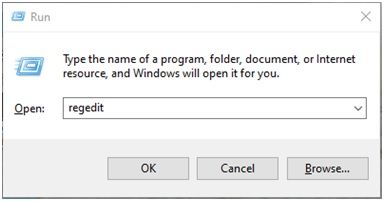
2. Перейдите в следующий каталог, вставив путь в адресную строку редактора реестра:
Компьютер \ HKEY_LOCAL_MACHINE \ SYSTEM \ CurrentControlSet \ Control \ Диспетчер сеансов \ Подсистемы
3. Дважды щелкните по значению «Расширяемая строка» под названием Windows изменить это. Обратите внимание на поле «Значение».
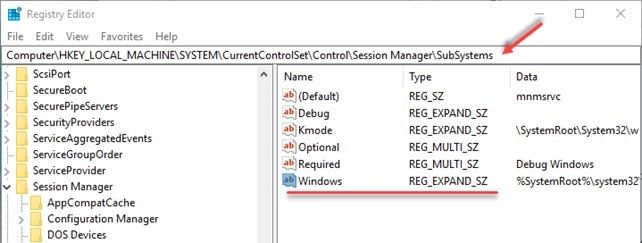
4. Вам нужно изменить значения для SharedSection. Вот как это должно выглядеть:
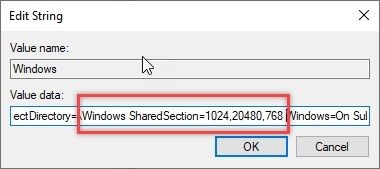
5. Измените второе и третье значения в SharedSection в соответствии с вашей операционной системой:
Если вы используете процессор x86, измените второе значение на 12288, а третье на 1024
Если вы используете процессор x64, измените второе значение на 20480, а третье на 1024
6. Вот как это должно выглядеть сейчас.
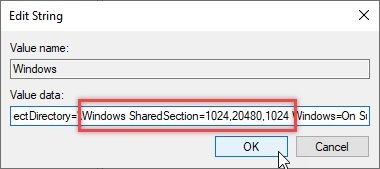
Внимание! Не устанавливайте второе значение более 20480 КБ.
Завершение
С развитием технологий, оборудование должно время от времени обновляться, чтобы идти в ногу с ним. ‘недостаточно памяти для завершения этой операцииОшибка может раздражать, поскольку она снижает производительность и влияет на производительность системы. Теперь вы знаете, как решить эту ошибку. Сообщите нам, если ваша ошибка решена, и прокомментируйте, чтобы обсудить то же самое.

![Недостаточно памяти для завершения этой операции! [Решено]](http://master-gadgets.ru/wp-content/cache/thumb/c495326e8_320x200.jpg)

![Стирает ли свободное пространство производительность компьютера? [Разъяснение]](http://master-gadgets.ru/wp-content/cache/thumb/492b06054_150x95.jpg)
![Как исправить ошибку Explorer.Exe Class Not Registered Windows? [Решено]](http://master-gadgets.ru/wp-content/cache/thumb/f0b4122d7_150x95.jpg)
![Настройки MSCONFIG не сохраняются — как исправить? [Решено]](http://master-gadgets.ru/wp-content/cache/thumb/a10f27b82_150x95.jpg)
